Mettre à jour mon compte Microsoft 365 vers Exchange dans Mail (Mac)
Si vous utilisez actuellement Microsoft 365 comme POP ou IMAP, basculez vers un compte Exchange. L'utilisation d'un compte Exchange garantit que vos données (y compris la messagerie, les contacts et les calendriers) restent connectées à votre messagerie et peuvent être récupérées à partir du serveur.
Étape 1: Ajoutez votre compte
- Ouvrez Mail .
- Dans la barre de menus, sélectionnez Mail , puis Préférences .

- Sélectionnez Comptes .
- Sélectionnez + (plus), Microsoft Exchange , puis Continuer .
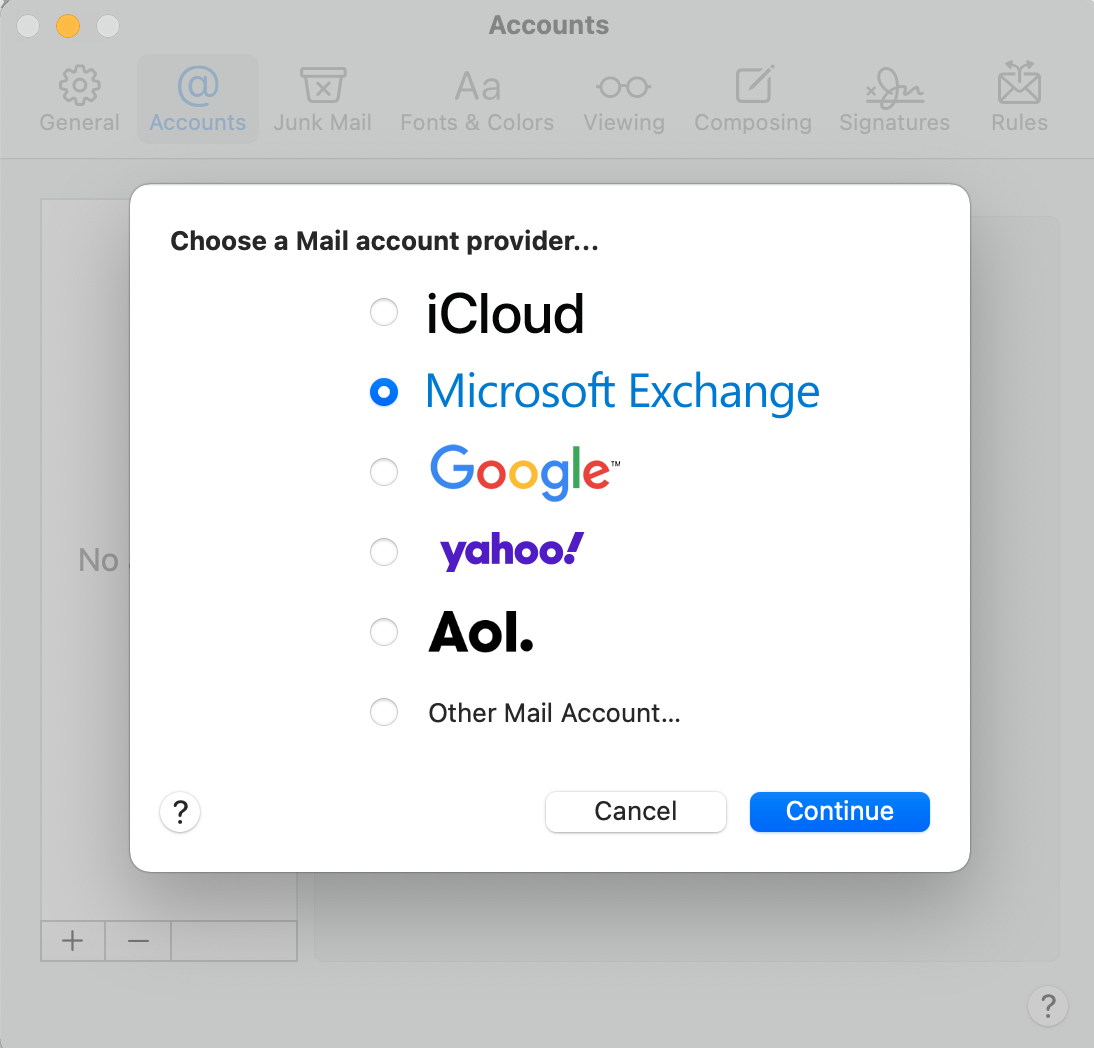
- Entrez votre nom et votre adresse email , puis sélectionnez Se connecter .
- Sélectionnez à nouveau Se connecter pour permettre à Microsoft de localiser les informations de votre compte.
- Entrez votre mot de passe de messagerie, puis sélectionnez Se connecter (il se peut que vous deviez sélectionner le type de votre compte Professionnel ou scolaire , et non Personnel , pour continuer).
- Si votre administrateur a activé l'authentification multifactorielle (MFA), vérifiez votre compte ou configurez l'application Authenticator .
- L’application demandera l’autorisation de votre compte. Sélectionnez Accepter .
- Sélectionnez Terminé pour confirmer les applications que vous souhaitez utiliser avec ce compte.
Votre compte mail est maintenant ajouté.
Étape 2: Désactivez ou supprimez votre compte POP ou IMAP
Une fois Exchange ajouté et aucune donnée manquante, désactivez ou supprimez votre compte POP ou IMAP.
- Dans la barre de menus, sélectionnez Mail , puis Préférences .

- Sélectionnez Comptes .
- Sélectionnez votre compte POP ou IMAP, puis choisissez de désactiver ou de supprimer votre compte.
- Désactiver votre compte : sous Informations sur le compte, décochez la case en regard de Activer ce compte .
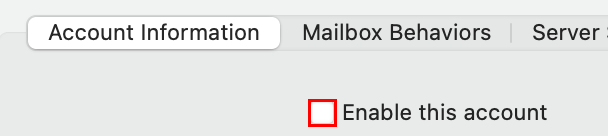
- Supprimer votre compte : Sélectionnez – (moins), puis sélectionnez OK pour confirmer que vous souhaitez supprimer le compte. Une fois votre compte supprimé, votre messagerie, vos contacts et votre calendrier ne peuvent plus être récupérés.
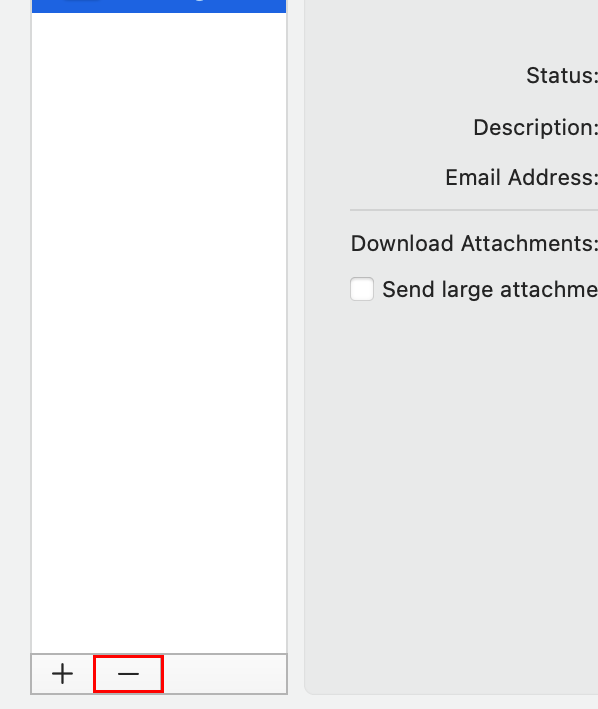
- Désactiver votre compte : sous Informations sur le compte, décochez la case en regard de Activer ce compte .
Lorsque vous fermez la fenêtre du compte, vous ne voyez que votre compte Exchange répertorié dans Mail.
En savoir plus
- Configurez Exchange sur vos autres clients de messagerie.